Création d’un motif de trajectoire d’outil de composant
Créez les opérations formant le motif à appliquer à la pièce.
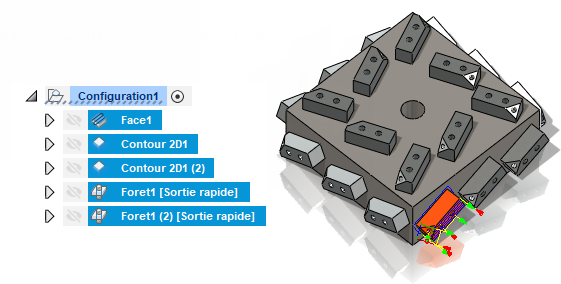 .
.Pour ajouter les opérations à un nouveau dossier, cliquez dessus avec le bouton droit de la souris, puis choisissez Ajouter au nouveau dossier dans le menu contextuel.
Cliquez avec le bouton droit de la souris sur le dossier que vous venez de créer et choisissez Ajouter un motif La boîte de dialogue d’opération Pattern s’ouvre.
Sélectionnez Motif de composant dans le menu déroulant Type de motif.
Cliquez sur Source et sélectionnez le composant de la pièce.
Cliquez sur le bouton Cibles ou cochez Automatique pour appliquer automatiquement le motif de trajectoires d’outils à toutes les occurrences du composant source.
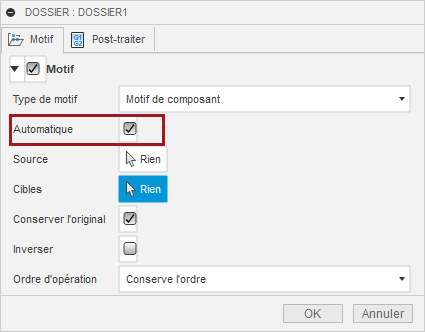
Dans le menu déroulant Ordre des opérations, indiquez si le motif doit réorganiser les opérations en fonction de l’outil ou de l’opération, ou bien conserver l’ordre des opérations défini dans le motif.